如何用3DMax渲染出物体带轮廓线?
设·集合小编 发布时间:2023-03-14 10:53:20 1521次最后更新:2024-03-08 11:10:06
在我们日常工作中使用“3DMax软件”时会遇到各种各样的问题,不管是新手还是老手都会遇到自己不知道的问题,比如“如何用3DMax渲染出物体带轮廓线?”,那么今天小编就讲解一下该问题吧!此教程共分为以下几个步骤,希望这个教程能帮助到各位小伙伴!
1.首先,打开配置文件以呈现。

2.然后选择所有的模型,并按快捷键要求m打开材质编辑器,给出相同的材质球。
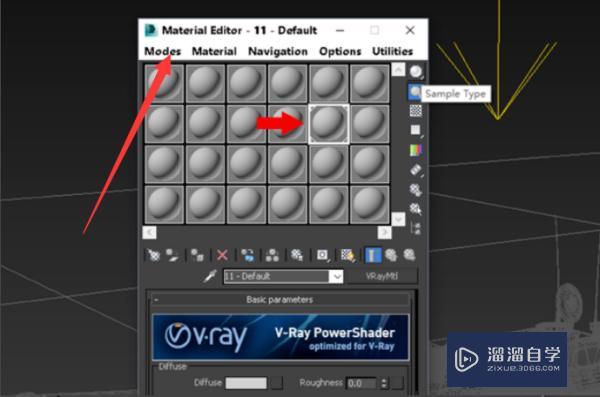
3.然后按快捷键f10打开VR渲染面板,找到“覆盖mtl”列,并关联复制材质球。

4.继续将材质“edgesttex”给材质球“bitmap”

5.然后设置材质的专色。左边的颜色表示线框显示的颜色,右边的数字表示线框的厚度
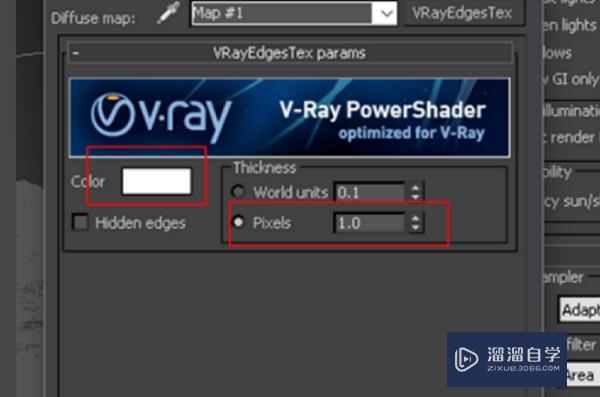
6、最后所有设置完成后,点击渲染即可渲染渲染。

7.你可以看到渲染后的效果。

以上内容使用到的电脑型号:联想(Lenovo)天逸510S;系统版本:Windows7;软件版本:3DMax。
以上就是“如何用3DMax渲染出物体带轮廓线?”的全部内容了。小伙伴们可要用心学习哦!虽然刚开始接触3DMax软件的时候会遇到很多不懂以及棘手的问题,但只要沉下心来先把基础打好,后续的学习过程就会顺利很多了。
如果小伙伴们还有其他关于3DMax软件的问题,也可以来向咨询哦!最后,如果你觉得文章有用就请点赞或者评论吧!希望小编今天所介绍的内容能够为你带来有用的帮助!
- 上一篇:3DMax 里怎么用切片功能?
- 下一篇:3DMax怎么选面?
相关文章
广告位


评论列表